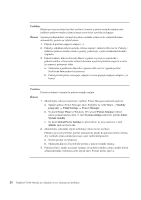Lenovo ThinkPad R500 (Czech) Service and Troubleshooting Guide - Page 37
Problémy, baterií
 |
View all Lenovo ThinkPad R500 manuals
Add to My Manuals
Save this manual to your list of manuals |
Page 37 highlights
Řešení (pokračování): Operační systém Windows XP: 1. Klepněte pravým tlačítkem myši na pracovní plochu, Klepněte na tlačítko Vlastnosti a klepněte na kartu Nastavení. 2. Ověřte, že rozlišení obrazovky a počet barev jsou správně nastaveny. 3. Klepněte na tlačítko Upřesnit. 4. Klepněte na kartu Adaptéry. 5. Ověřte, že v okně vlastností adaptéru je uveden správný název ovladače zařízení. Poznámka: Název ovladače zařízení závisí na videočipu instalovaném ve vašem počítači. 6. Klepněte na tlačítko Vlastnosti. Podívejte se na stav zařízení a ověřte, že zařízení pracuje správně. Pokud ne, klepněte na tlačítko Odstraňování problému. 7. Klepněte na kartu Monitor. 8. Ověřte, že jsou údaje správné. 9. Klepněte na tlačítko Vlastnosti. Podívejte se na stav zařízení a ověřte, že zařízení pracuje správně. Pokud ne, klepněte na tlačítko Odstraňování problému. Problém: Pokusíte-li se přehrát disk DVD, zobrazí se zpráva "Unable to create overlay window". -neboPokusíte-li se přehrát video, disk DVD nebo spustit herní aplikaci, přehrávání nefunguje nebo má nízkou kvalitu. Řešení: Proveďte jednu z následujících akcí: v Používáte-li 32bitový režim zobrazení, změňte ho na 16bitový režim. v Používáte-li externí monitor s velikostí plochy 1600 × 1200 (4:3) nebo větší, nebo 1680 × 1050 (16:10) nebo větší, snižte obnovovací frekvenci nebo barevnou hloubku. Problémy s baterií Problém: Baterie se nenabíjí. -neboDoba provozu s plně nabitou baterií je krátká. -neboBaterii nelze plně nabít při vypnutém počítači během obvyklé doby nabíjení. Řešení: Podrobnosti naleznete v části Řešení problémů v příručce Access Help. Kapitola 3. Řešení problémů s počítačem 27